So beheben Sie den Sling-Autorisierungsfehler 8-12
Bei einigen Benutzern tritt die Meldung „Autorisierungsfehler aufgetreten“ auf. Bitte versuchen Sie es später noch einmal. (8-12)‘-Fehler beim Versuch, eine Sendung über die Windows 10 UWP-App, in einem Desktop-Browser über Sling oder mit einem FireStick/Roku-Stick anzusehen. Es wurde bestätigt, dass dieses Problem bei Firefox, Brave, Opera, Chrome und einigen anderen Browsern von Drittanbietern auftritt.
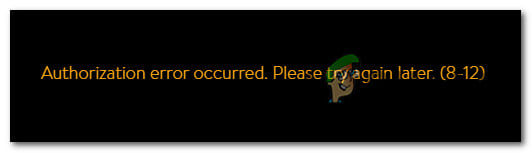 So beheben Sie den Sling-Autorisierungsfehler 8-12
So beheben Sie den Sling-Autorisierungsfehler 8-12
Nach eingehender Untersuchung dieses speziellen Problems stellt sich heraus, dass es mehrere bekannte Übeltäter gibt, die für das Auftreten dieses Fehlercodes verantwortlich sein könnten:
- Fire Stick-/Roku-Stick-Fehler – Wie sich herausstellt, kann dieses Problem auch mit beschädigten Daten zusammenhängen, die sich auf das Gerät auswirken, das Sie beim Streamen von Inhalten verwenden. Es ist bei weitem bestätigt, dass dieses Problem bei Roku- und Fire-TV-Sticks von Amazon auftritt. In diesem Fall können Sie das Problem beheben, indem Sie das Streaming-Gerät, das Sie aktiv verwenden, aus- und wieder einschalten.[teddatathatisaffectingthedevicethatyou’reusingwhenstreamingcontentByfarthisissueisconfirmedtooccurwithRokuandFireTVsticksfromamazonInthiscaseyoucanfixtheissuebypower-cyclingthestreamingdevicethatyou’reactivelyusing
- Widevine-Infrastruktur fehlt – Wenn Ihr Browser die Widevine-DRM-Infrastruktur nicht nativ unterstützt, müssen Sie das erforderliche Plugin/Add-on installieren, bevor Sie Inhalte von Orten wie Sling TV, Netflix oder Amazon streamen können. Bei den meisten Browsern müssen Sie dazu nur auf „Zulassen“ klicken, wenn Sie dazu aufgefordert werden.
- Inhalte sind nicht mehr verfügbar – Wenn dieses Problem nur bei bestimmten Inhalten auftritt, versuchen Sie möglicherweise, einen Titel zu streamen, für dessen Streamen Sie nicht mehr berechtigt sind. Dies tritt normalerweise bei Titeln auf, die nur in der Vorschau verfügbar sind und nur vorübergehend auf Sling TV verfügbar sind.
- Beschädigte Sling TV UWP-App – Falls dieses Problem nur bei der Verwendung der Universal Windows Platform-App von Sling TV auftritt, besteht die Möglichkeit, dass es sich um beschädigte Daten handelt, die sich auf die lokale Installation auswirken. Die meisten Benutzer, bei denen dieses Problem auftritt, haben bestätigt, dass sie das Problem beheben konnten, indem sie die UWP-App zurücksetzten, bevor sie ihre Sling TV-Anmeldeinformationen erneut eingegeben haben.
- Kontobezogenes Problem – Es ist nicht ungewöhnlich, dass dieses Problem durch fehlerhafte Daten verursacht wird, die mit einem Konto verknüpft sind, das gleichzeitig auf mehreren Geräten verwendet wird. Mehrere betroffene Benutzer, die mit demselben Problem zu kämpfen haben, haben berichtet, dass das Problem endlich behoben wurde, nachdem sie ein Support-Ticket bei Sling TV eröffnet hatten.
Da Sie nun alle potenziellen Übeltäter kennen, die diesen Fehlercode verursachen könnten, finden Sie hier eine Liste von Methoden, die andere betroffene Benutzer erfolgreich zur Behebung dieses speziellen Problems eingesetzt haben:
Methode 1: Power-Cycling Fire Stick / Roku Stick (falls zutreffend)
Wie sich herausstellt, hängt diese Art von Problem häufig mit beschädigten zwischengespeicherten Daten zusammen, die sich auf das Gerät auswirken, das Sie zur Erleichterung der Wiedergabe von Sling verwenden. Dieses Problem tritt am häufigsten bei Fire Sticks und Roku Sticks auf.
Viele betroffene Benutzer, bei denen in der Sling-App bei der Verwendung von Roku oder Firestick der Fehler „Autorisierungsfehler (8-12)“ aufgetreten ist, haben bestätigt, dass das Problem behoben wurde, nachdem sie das Streaming-Gerät ihrer Wahl aus- und wieder eingeschaltet haben.
Wenn Sie sich in einem ähnlichen Szenario befinden, befolgen Sie die Anweisungen, um Ihr Streaming-Gerät aus- und wieder einzuschalten und den Fehler „Autorisierungsfehler aufgetreten“ (8-12) zu beheben. Stellen Sie sicher, dass Sie die Anweisungen befolgen, die für das Streaming-Gerät Ihrer Wahl gelten:
A. Schalten Sie Ihr Roku-Gerät aus und wieder ein
- Um Ihr Roku-Gerät zurückzusetzen, trennen Sie es einfach von der Steckdose und warten Sie mindestens 10 Sekunden, damit die Leistungskondensatoren genügend Zeit haben, sich zu löschen.
- Schließen Sie das Roku-Gerät nach Ablauf dieser Zeit wieder an und drücken Sie dann eine beliebige Taste auf der Roku-Fernbedienung, sobald das Signal auf dem Bildschirm erscheint.
 Drücken einer beliebigen Taste auf der Roku-Fernbedienung
Drücken einer beliebigen Taste auf der Roku-Fernbedienung - Öffnen Sie die Sling-App noch einmal und prüfen Sie, ob der Fehler „Autorisierungsfehler aufgetreten“ (8-12) jetzt behoben ist.
B. Aus- und Wiedereinschalten Ihres Fire TV Sticks
- Wenn Sie eine App aktiv mit dem Fire TV Stick verwenden, schließen Sie diese vollständig und stellen Sie sicher, dass sie nicht im Hintergrund ausgeführt wird.
- Warten Sie eine ganze Minute, bevor Sie den Leistungskondensatoren genügend Zeit geben, sich zu entladen.
 Trennen Sie den Fire TV Stick von der Steckdose
Trennen Sie den Fire TV Stick von der Steckdose - Schließen Sie den Fire TV Stick wieder an eine Steckdose an und öffnen Sie die Sling-App in der Benutzeroberfläche, um zu sehen, ob das Problem jetzt behoben ist.
Wenn dieses Problem weiterhin auftritt, fahren Sie mit der nächsten möglichen Lösung unten fort.
Methode 2: Widevine installieren (falls zutreffend)
Wenn dieser Fehlercode auf dem Brave oder einem ähnlichen Chromium-basierten Browser auftritt, müssen Sie das Widevine-Plugin installieren, wenn Sie Inhalte von Websites streamen möchten, die über eine Art DRM verfügen (dies ist bei den meisten Clients dieser Art der Fall). Art einschließlich Sling TV)
Falls Sie sich in diesem Szenario befinden, müssen Sie Widevine nicht von einem benutzerdefinierten Speicherort aus installieren. Ihr Browser sollte jedoch eine Meldung anzeigen (normalerweise auf der rechten Seite des Bildschirms), wenn die Widevine-Infrastruktur benötigt wird.
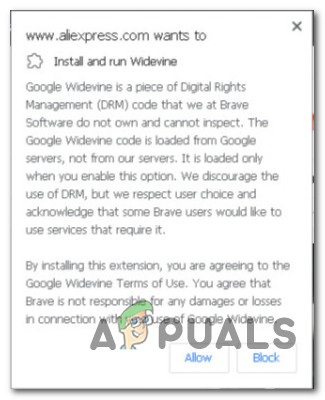 Erlauben des Widevine-Plugins
Erlauben des Widevine-Plugins
Wenn Sie ein solches Popup sehen, klicken Sie auf „Zulassen“ (oder „Installieren“) und warten Sie, bis die DRM-Software installiert ist, bevor Sie erneut versuchen, den Inhalt abzuspielen, der zuvor den Fehler „Autorisierungsfehler aufgetreten“ (8-12) ausgelöst hat.
Falls Sie dies bereits erfolglos getan haben oder einen Browser verwenden, der Widevine nativ unterstützt, fahren Sie mit der nächsten möglichen Lösung unten fort.
Methode 3: Überprüfen der Verfügbarkeit von Inhalten
Beachten Sie, dass es nicht ungewöhnlich ist, dass ein solches Problem auftritt, wenn Sie versuchen, bestimmte Inhalte anzusehen, auf die Sie keinen Zugriff mehr haben. Dies ist typischerweise bei Filmen der Fall, die nur für eine bestimmte Dauer zur Vorschau verfügbar sind.
Laut Aussage vieler betroffener Benutzer können Sie damit rechnen, dass der Fehler „Autorisierungsfehler aufgetreten (8-12)“ angezeigt wird, wenn mit der kostenlosen Vorschau verknüpfte Inhalte von Ihrem Browser zwischengespeichert wurden.
Sie können das überprüfen offizielle Sling TV-Supportseite um zu sehen, ob es sich tatsächlich um eine abgelaufene kostenlose Vorschau handelt. Wenn dieses Szenario zutrifft, können Sie nichts tun, um die kostenlose Vorschau anzusehen, wenn sie tatsächlich abgelaufen ist.
Sie können jedoch die zwischengespeicherten Daten Ihres Browsers löschen, um sicherzustellen, dass derselbe Fehlercode nicht erneut angezeigt wird.
Falls der Fehler „Autorisierungsfehler aufgetreten (8-12)“ bei der Vorschau des Inhalts nicht auftritt und Sie über die Berechtigung zum Anzeigen des Inhalts verfügen, der diesen Fehler verursacht, fahren Sie mit der nächsten Methode unten fort.
Methode 4: Zurücksetzen der Sling TV-App (falls zutreffend)
Wenn der Fehler „Autorisierungsfehler aufgetreten (8-12)“ auf einem Windows 10-Computer nur dann auftritt, wenn Sie die UWP-App verwenden (Streaming über Ihren Webbrowser ist in Ordnung), besteht die Möglichkeit, dass Sie es mit einer Art Korruptionsfall zu tun haben Dadurch wird die Fähigkeit der Apps eingeschränkt, eine Verbindung mit dem Hauptserver aufrechtzuerhalten.
Hinweis: Wenn Sie dies noch nicht versucht haben, trennen Sie zunächst die Verbindung zur App, bevor Sie Ihre Anmeldeinformationen erneut eingeben, um sich erneut bei der App anzumelden.
Mehrere betroffene Benutzer, die sich in einem ähnlichen Szenario befanden, haben bestätigt, dass es ihnen gelungen ist, das Problem zu beheben, indem sie die App „Apps & Funktionen“ verwendet haben, um die Sling TV-App effektiv auf ihren ursprünglichen Zustand zurückzusetzen.
Wenn Sie dies noch nicht ausprobiert haben und sich genau in dem oben beschriebenen Szenario befinden, befolgen Sie die nachstehenden Anweisungen, um die Sling TV-App effektiv zurückzusetzen:
- Drücken Sie die Windows-Taste + R, um ein Dialogfeld „Ausführen“ zu öffnen. Geben Sie als Nächstes „ms-settings:appsfeatures“ in das Textfeld ein und drücken Sie die Eingabetaste, um den Bildschirm „Apps & Funktionen“ der App „Einstellungen“ zu öffnen.
 Zugriff auf den Bildschirm „Apps & Funktionen“.
Zugriff auf den Bildschirm „Apps & Funktionen“. - Sobald Sie sich im Menü „Apps & Funktionen“ befinden, gehen Sie zum rechten Bereich des Bildschirms und verwenden Sie die Suchfunktion, um nach „sling tv“ zu suchen.
- Klicken Sie anschließend in der Liste der verfügbaren Optionen auf Sling und dann in der Liste der verfügbaren Optionen auf Erweiterte Optionen.
 Zugriff auf das Menü „Erweiterte Optionen“.
Zugriff auf das Menü „Erweiterte Optionen“. - Scrollen Sie im Menü „Erweiterte Optionen“ von Sling TV nach unten zur Registerkarte „Zurücksetzen“ und klicken Sie einmal auf die Schaltfläche „Zurücksetzen“. Wenn Sie zur Bestätigung aufgefordert werden, klicken Sie erneut auf „Zurücksetzen“ und warten Sie, bis der Vorgang abgeschlossen ist.
 Zurücksetzen der Sling-App
Zurücksetzen der Sling-App - Sobald der Vorgang abgeschlossen ist, starten Sie Ihren Computer neu und starten Sie die Sling-App, sobald der nächste Start abgeschlossen ist, um zu sehen, ob das Problem jetzt behoben ist.
Falls weiterhin derselbe Autorisierungsfehler (8-12) auftritt, fahren Sie mit der nächsten möglichen Lösung unten fort.
Methode 5: Wenden Sie sich an den Sling-Support
Wenn keine der oben genannten Methoden in Ihrem Fall funktioniert hat, sollten Sie dies tun Eröffnen Sie ein Support-Ticket und nehmen Sie Kontakt mit einem Vertreter des Sling-Teams auf. Wenn Ihr Zahlungsplan in Ordnung ist, kann der Supportmitarbeiter Ihre temporären Kontodaten zurücksetzen, wodurch dieses Problem möglicherweise behoben wird.
Viele Benutzer haben berichtet, dass sie auf diesem Weg endlich den Fehler „Autorisierungsfehler aufgetreten“ (8-12) beheben konnten, nachdem dieses Problem bei jedem Browser oder Gerät aufgetreten war, auf dem sie versuchten, Sling zu verwenden.

 Drücken einer beliebigen Taste auf der Roku-Fernbedienung
Drücken einer beliebigen Taste auf der Roku-Fernbedienung Trennen Sie den Fire TV Stick von der Steckdose
Trennen Sie den Fire TV Stick von der Steckdose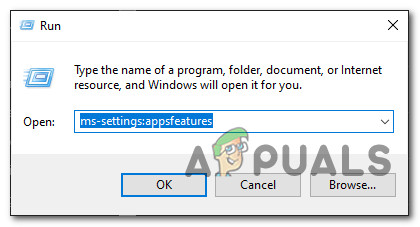 Zugriff auf den Bildschirm „Apps & Funktionen“.
Zugriff auf den Bildschirm „Apps & Funktionen“.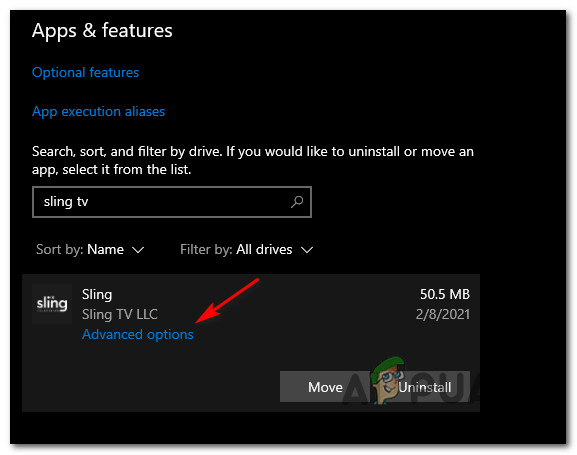 Zugriff auf das Menü „Erweiterte Optionen“.
Zugriff auf das Menü „Erweiterte Optionen“.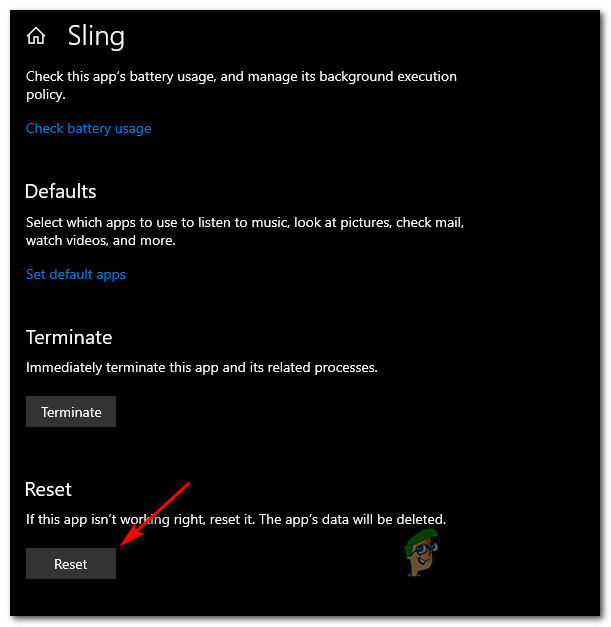 Zurücksetzen der Sling-App
Zurücksetzen der Sling-App




![So kündigen Sie Paramount Plus auf jedem Gerät [Easy Guide]](https://okidk.de/wp-content/uploads/2023/12/How-to-Cancel-Paramount-Plus-768x432.jpg)